腾讯会议电脑端显示参会时长的方法
时间:2023-07-28 04:47:30
来源:网络
浏览:448次
腾讯会议电脑端是一款非常实用的办公类软件,该软件给用户提供了视频会议、语音会议等功能,可以与参会人员共享屏幕、文件等,能够给用户带来安全可靠的会议协作体验。我们在使用这款软件开会的时候,一般情况下都会设置开会的大概时长,并且会显示在界面上。但是有时会发现界面上没有显示参会时长,这时候就需要自己进行设置。鉴于很多朋友不会对其操作,那么接下来小编就给大家详细介绍一下腾讯会议电脑端显示参会时长的具体操作方法,有需要的朋友可以看一看并收藏起来。
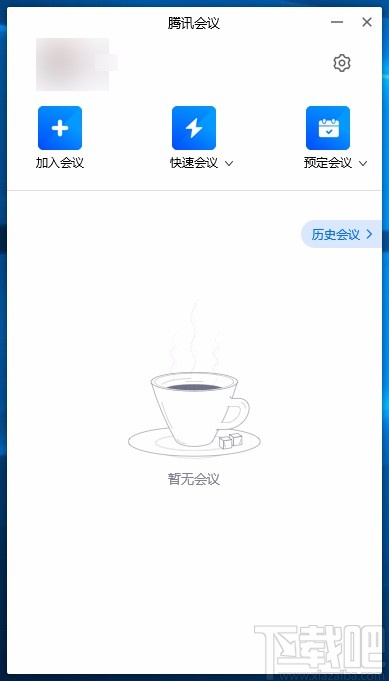
1.首先在电脑桌面上双击软件的快捷图标,将其打开后登陆软件,之后再进行接下来的操作。
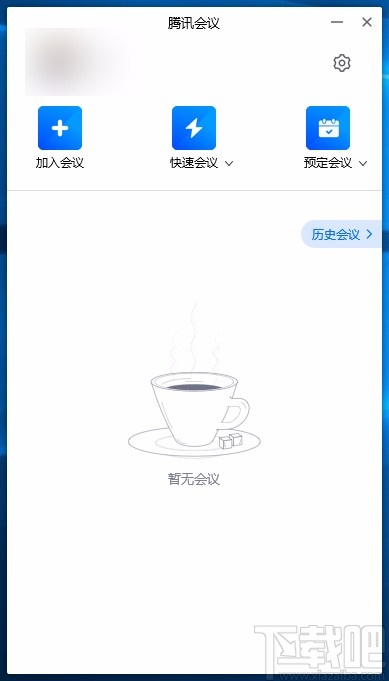
2.接着我们在界面右上角找到齿轮状的设置按钮,点击该按钮就可以进入到设置页面,如下图所示。
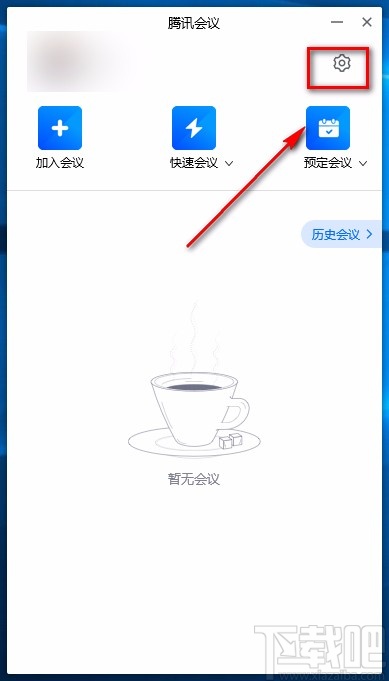
3.然后我们在设置页面的左上角找到“常规设置”选项,点击该选项,界面上就会出现相应的操作选项。
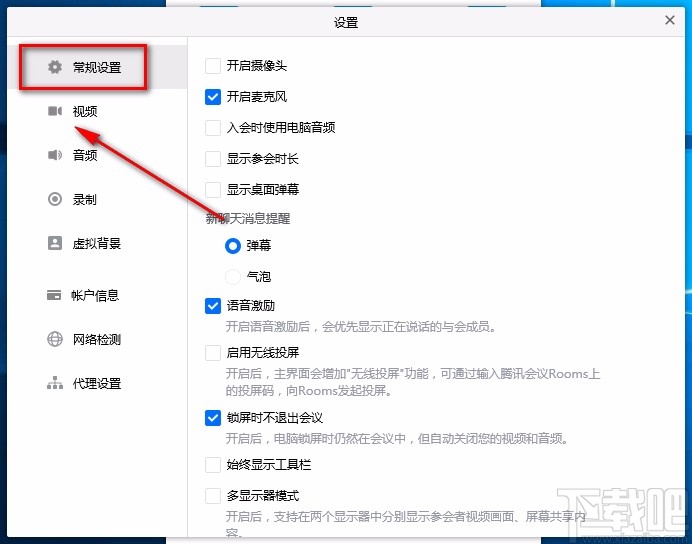
4.接下来在设置页面上找到“显示参会时长”选项,我们可以看到该选项前面有一个小方框。
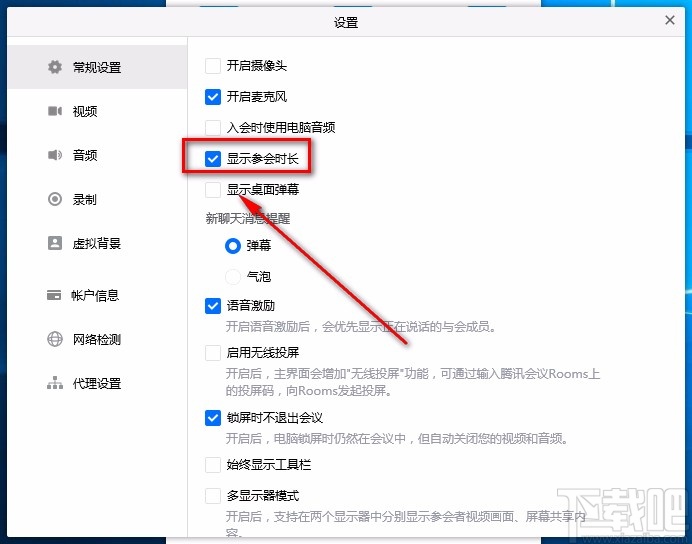
5.最后我们点击“显示参会时长”选项,其前面的小方框中会打勾,如下图所示,这就可以在参会过程中显示参会时长了。
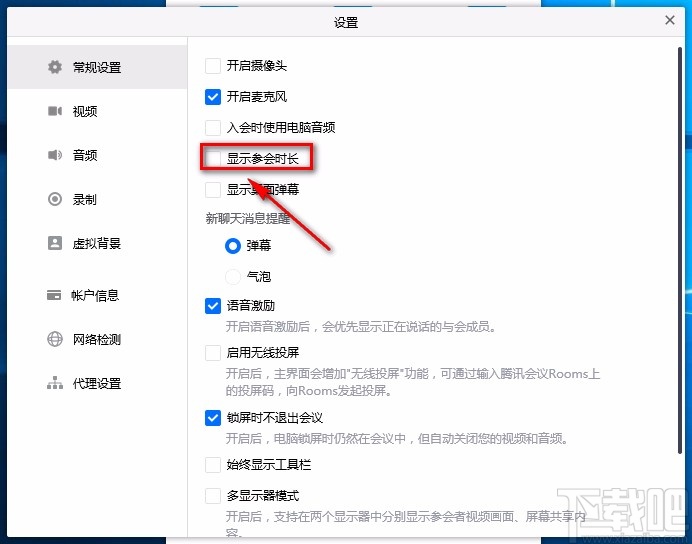
以上就是小编给大家整理的腾讯会议电脑端显示参会时长的具体操作方法,方法简单易懂,有需要的朋友可以看一看,希望这篇教程对大家有所帮助。









